华硕电脑开机日期和时间错误的全面解决方案与预防措施
一、华硕电脑开机日期和时间错误的常见原因
1. CMOS电池问题
电池电量不足:长时间使用后,CMOS电池的电量会逐渐耗尽,导致无法正常保存时间信息。
接触不良:电池与主板接触不良也会导致时间信息无法正确保存。
2. BIOS设置问题
设置未保存:在BIOS中修改时间设置后,如果未正确保存或在退出BIOS时出现问题,会导致设置丢失。
BIOS版本过旧:旧版本的BIOS可能存在兼容性问题,导致时间设置无法正常工作。
3. 系统配置问题
系统文件损坏:系统文件损坏或丢失,如日期和时间相关的配置文件,会导致系统无法正确显示时间。
网络时间同步问题:如果系统设置为自动同步网络时间,但网络配置错误或无法连接到时间服务器,也会导致时间错误。
4. 硬件故障
主板电路问题:主板上的CMOS电路或其他相关电路出现故障,会影响时间信息的保存和读取。
内存条问题:内存条损坏或接触不良,可能导致系统无法正常加载和运行,进而影响日期和时间的显示。
二、华硕电脑开机日期和时间错误的解决方案
1. 更换CMOS电池
步骤:关闭电脑电源,拆下后盖,找到CMOS电池,小心地将其取下并更换为新的电池。注意电池的正负极方向,确保正确安装。
注意事项:更换电池时,建议使用与原电池相同型号和规格的新电池,以确保兼容性和性能。
2. 检查和更新BIOS设置
检查BIOS设置:开机时按住F2或Del键进入BIOS设置界面,检查日期和时间设置是否正确。如果错误,手动调整并保存设置。
更新BIOS固件:访问华硕官方网站,根据电脑型号下载最新的BIOS固件,按照官方指导进行更新。更新BIOS时,请确保电源稳定,避免在更新过程中断电。
3. 修复系统配置和文件
修复系统文件:使用Windows安装盘或系统修复工具,修复损坏的系统文件。在命令提示符中输入
sfc /scannow命令,扫描并修复系统文件。配置网络时间同步:确保系统设置为自动同步网络时间。进入“设置”>“时间和语言”>“日期和时间”,选择“设置时间自动”并确保网络连接正常。
4. 检查和修复硬件问题
检查内存条:拆下内存条,清理金手指上的灰尘,然后重新插入。如果有多条内存,可以尝试逐个测试,找出问题内存并更换。
检查主板电路:如果怀疑主板电路问题,建议联系专业的电脑维修服务进行检测和维修。
三、预防华硕电脑开机日期和时间错误的措施
定期更换CMOS电池:建议每2-3年更换一次CMOS电池,以确保其正常工作。
定期检查和更新BIOS:定期访问华硕官方网站,检查并更新BIOS固件,以提高系统的稳定性和兼容性。
保持系统和软件更新:及时更新操作系统和应用程序,修复已知的错误和漏洞。
避免频繁更改硬件:频繁更改硬件可能导致系统配置错误或兼容性问题,建议在更改硬件后及时更新驱动程序和系统设置。
使用正版软件:只从官方或可信来源下载和安装软件,避免安装来历不明的软件。
四、总结
标签: 华硕电脑开机日期和时间错误
相关文章

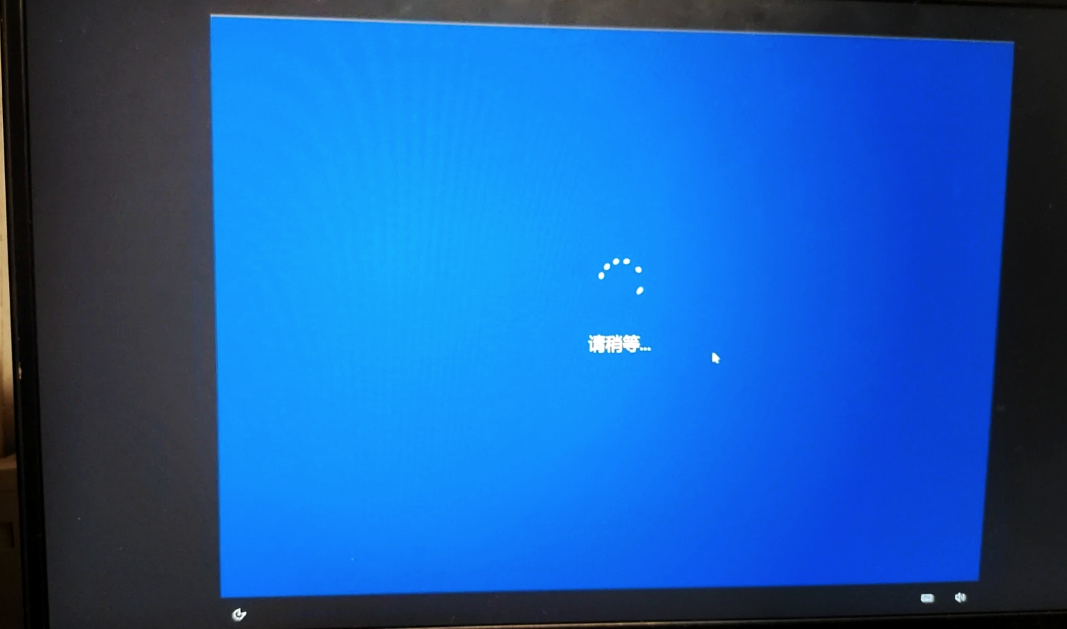
最新评论